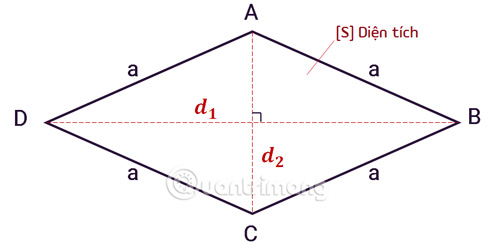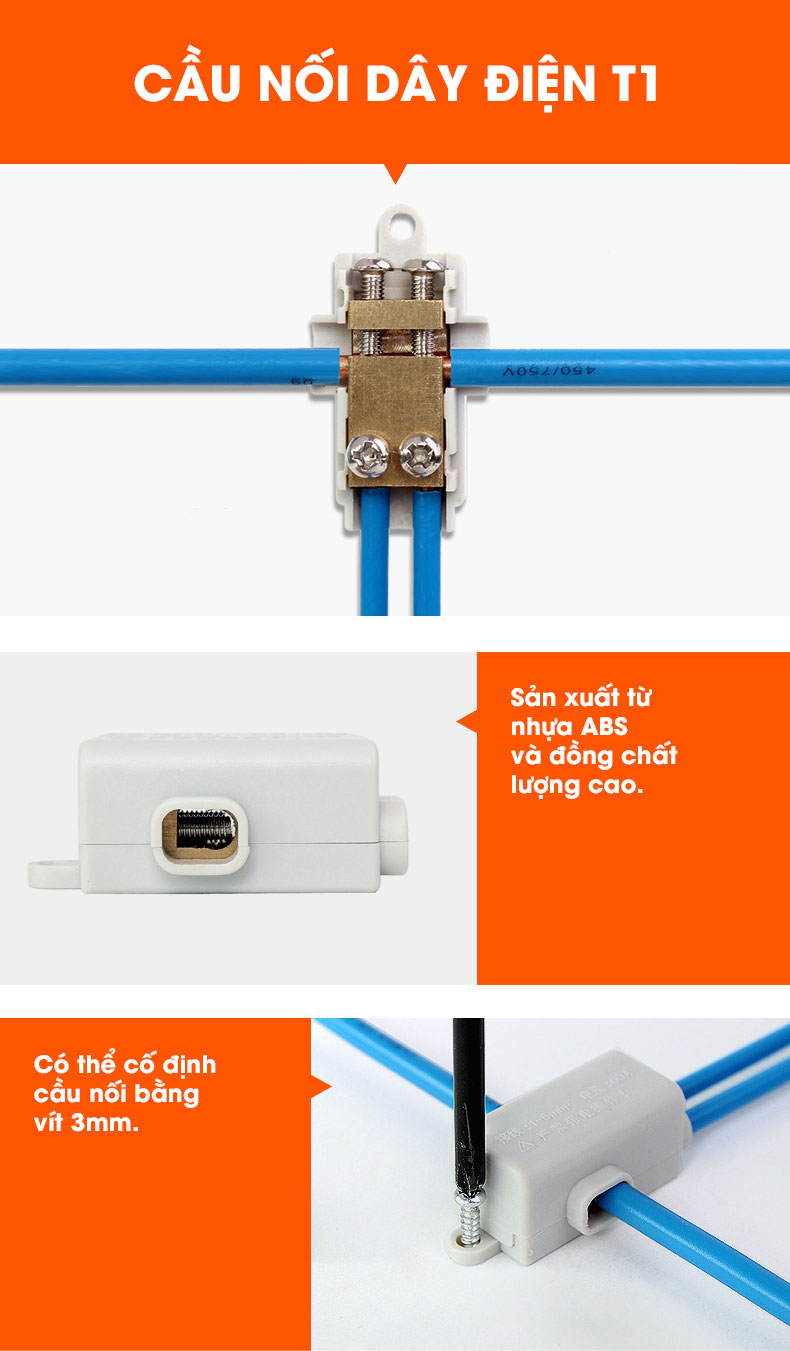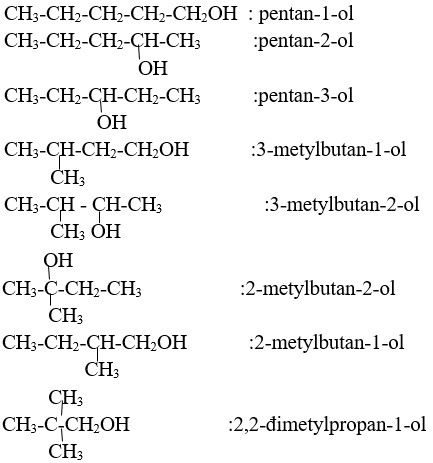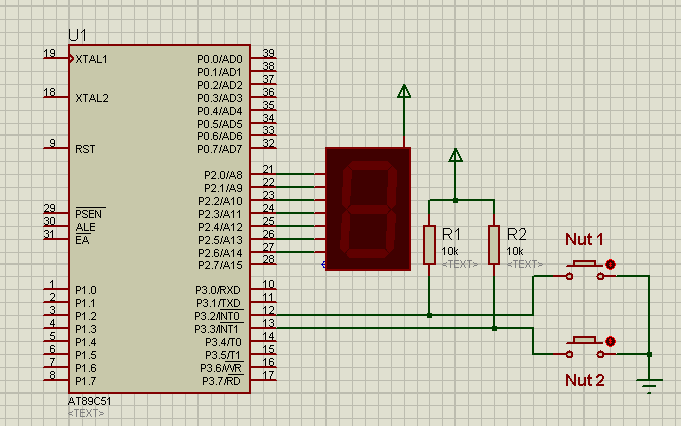Phần mềm Autocad là một công cụ thiết yếu dành cho những người chuyên thiết kế bản vẽ 2D và 3D. Với phần mềm này, quá trình triển khai bản vẽ trở nên tối ưu hơn bao giờ hết. Bài viết này sẽ giới thiệu về các lệnh đo kích thước trong CAD cực chuẩn mà bạn không thể bỏ qua.
- Xử lý thông minh và tương lai của thiết kế, chế tạo cơ khí và tự động hóa
- Chuyển đổi từ Mét sang Đêximét (m sang dm):
- Hướng dẫn sử dụng lệnh di chuyển trong Cad đơn giản và hiệu quả
- Rơ le thời gian: Giải mã cấu tạo và hoạt động huyền bí
- Sơ Đồ Đấu Nối Mạch Điện Khởi Động Sao Tam Giác: Bí Quyết Giảm Dòng Khởi Động!
Lệnh đo kích thước trong CAD là gì?
Lệnh đo kích thước trong CAD giúp bạn dễ dàng kiểm tra chính xác giá trị số cho từng đối tượng trong bản vẽ. Điều này giúp bạn có thể so sánh và đối chiếu với ngoài đời thực một cách dễ dàng. Việc đo kích thước trong Autocad cũng giúp tránh những sự cố không mong muốn.
Bạn đang xem: Bật mí: 14 lệnh đo kích thước trong CAD mà bạn nhất định phải biết
Tại sao bạn nên đo khoảng cách và kích thước trong bản vẽ AutoCAD?
- Bạn có thể xác định kích thước và khoảng cách đối tượng chính xác nhất khi thiết kế bản vẽ trên CAD.
- Thao tác chuyên nghiệp hơn và quản lý đối tượng dễ dàng.
- Giúp kiểm tra và rà soát sai sót trên đối tượng khi thi công trong thực tế.
Autocad đã và đang được sử dụng rộng rãi trong hầu hết các lĩnh vực thiết kế. Dù bạn có phải triển khai bản vẽ phức tạp nhất, Autocad vẫn dễ dàng đáp ứng nhu cầu vẽ các lệnh thực thi nhất. Và lệnh DIM để đo kích thước trong CAD là lệnh phổ biến nhất trong các bản vẽ thiết kế.
.png)
14+ lệnh đo kích thước trong CAD được dùng nhiều nhất
Lưu ý: Để sử dụng lệnh đo kích thước trong bản vẽ thiết kế Autocad, bạn cần nắm chắc các lệnh sau đây:
| STT | Lệnh thao tác | Mục đích |
|---|---|---|
| 1 | D – DIMSTYSLE | Tạo kiểu kích thước |
| 2 | DAL – DIMALIGNED | Tạo kích thước xiên (đường chéo) |
| 3 | DAN – DIMANGULAR | Tạo kích thước góc |
| 4 | DBA – DIMBASELINE | Tạo kích thước song song |
| 5 | DDI – DIMDIAMETER | Tạo kích thước đường kính |
| 6 | DED – DIMEDIT | Chỉnh sửa kích thước trong cad |
| 7 | DI – DIST | Đo khoảng cách, góc giữa 2 điểm |
| 8 | DIV – DIVIDE | Chia đối tượng thành các phần bằng nhau |
| 9 | DLI – DIMLINEAR | Tạo kích thước thẳng đứng hoặc ngang |
| 10 | DO – DONUT | Vẽ hình vành khăn |
| 11 | DOR – DIMORDINATE | Tạo tọa độ điểm |
| 12 | DRA – DIMRADIUS | Ghi kích thước bán kính |
| 13 | DT – DTEXT | Ghi văn bản vào hình |
| 14 | DCO – DIMCONTINUE | Giúp đo liên tiếp |
Hướng dẫn thiết lập đường đo kích thước cho lệnh Dimension
Bước 1: Tại giao diện AutoCAD, nhập phím tắt D và nhấn Enter để hiển thị lệnh Dimension.
Bước 2: Cài đặt tab lines theo công cụ sau.
Hãy nắm chắc các tab lines sau để tuỳ biến thông số cho đường đo kích thước.
- Color: Màu đường kẻ line.
- Linetype: Kiểu đường line.
- Lineweight: Độ dày đường line.
- Extend beyond tick: Cài đặt đoạn dài nhô ra khỏi Dimension lines trong Extension lines.
- Baseline spacing: Cài đặt khoảng cách 2 đoạn Dimension line.
- Suppress: Dim 1 – Dim 2 là phần mũi tên bên trái – bên phải so với kích thước.
Trong Extension lines:
- Color: Màu của đường extension định theo màu của block hay layer.
- Linetype & Lineweight: Kiểu và độ dày đường line.
- Suppress: Dim 1 – Dim 2 là phần mũi tên bên trái – bên phải so với kích thước.
- Extend beyond dim line: Khoảng cách nhô ra của đoạn extension line với đoạn dimension line.
- Offset from origin: Cuối đường extension line có khoảng nhỏ và được kết thúc bằng một điểm nhỏ.
Bước 3: Cài đặt tab Symbol and Arrows bằng Arrowheads và Center marks, sau đó thiết lập tab Text và chọn OK.
Lưu ý: Arrowheads là kiểu dáng 2 điểm dimension line và mũi tên ghi chú, Arrow size là kích thước đầu mũi tên. Center marks là điểm tâm để đo đường tròn, cung tròn và kích thước của một tâm điểm. Các thông số khác được để theo mặc định.

Hướng dẫn sử dụng lệnh đo kích thước trong CAD
Ví dụ: Đo kích thước góc trong CAD như hình vẽ dưới đây.
Bước 1: Sử dụng lệnh DAN (DIMANGULAR) và nhấn Enter.
Bước 2: Chọn lần lượt các cạnh bạn muốn đo (2 cạnh), sau đó kéo kết quả đến một điểm mà bạn mong muốn và nhấn Enter để kết thúc lệnh.
Bước 3: Kết quả.
Bài viết trên đây đã bật mí các lệnh đo kích thước trong CAD và hướng dẫn cách sử dụng lệnh đo này một cách chi tiết. Hy vọng sẽ giúp mọi người thực hiện đo kích thước dễ dàng hơn!
*Xem thêm: Hướng dẫn sử dụng lệnh trim trong CAD
Nguồn: https://izumi.edu.vn/
Danh mục: Tài liệu điện